Како повезати Андроид, иПхоне, лаптоп преко Мирасцреен или Аниаст на телевизор на Мирацаст и Аирплаи?

- 1807
- 443
- Moses Grimes
Како повезати Андроид, иПхоне, лаптоп преко Мирасцреен или Аниаст на телевизор на Мирацаст и Аирплаи?
Ако сте отишли на ову страницу, највјероватније сте већ имали МИРАСЦРЕЕН или АНИЦАСТ АДАПТЕР (можда је на то некако на који се на то некако назива и да повежете телефон или таблет на Андроид, иПхоне, иПад или кроз њега. А Рачунар за емитовање слике на ТВ без жица. Ако не разумете о чему се ради, препоручујем да сте први пут прочитали чланак Мирацаст, Аирплаи, ДЛНА адаптер за ТВ. Шта је Мирасцреен и Аниаст? Повезајући било који адаптер за Мирацаст на ХДМИ ТВ и вршећи једноставно подешавање самог адаптера (можете без ИТ), имаћемо прилику да дуплирамо екран наше мобилне уређаје, па чак и рачунар на великом екрану Ви-Фи ТВ. МираЦаст технологија се користи (за повезивање уређаја на Андроиду и Виндовс) или Аирплаи (за иПхоне, иПад, Мацбоок, ИМАЦ).
Прикључак Мирасцреен / Аниаст адаптер на ТВ
Ако још нисте повезали свој Адаптер Мирацаст на ТВ, сада ћу брзо показати како то учинити и прећи на повезивање уређаја. Адаптер је повезан са једним од ХДМИ портова на ТВ-у. Снага адаптера може се повезати на ТВ УСБ порт (ако постоји), или у утичницу кроз било који адаптер за напајање (пожељно 5В / 1А).

Укључите телевизор (ако је искључено). Ако се сцреенсавер адаптера не појави аутоматски на ТВ екрану, онда морате да одаберете ХДМИ улаз на који адаптер Мирацаст (сваки ХДМИ порт на ТВ-у има свој број). Обично се то може урадити кроз засебан мени који се отвара изворима или дугметом уноса са даљинског управљача телевизора.

Радна површина (ако могу да га назовем) нашег адаптера треба да се појави на ТВ екрану. Имам Мирасцреен МКС бежични приказ.

Тада је препоручљиво конфигурирати Мирасцреен адаптер. Основна подешавања - веза са рутером путем ВИ -ФИ мреже. Ово је неопходно за рад ДЛНЕ везе и слике слике на телевизору са иПхоне-а, иПад и рачунара на Мац ОС-у (емитовање Аирплаи). Ево детаљне инструкције подешавања: 192.168.203.1 - АДАПТЕР МИРАЦАСТ поставке. Шта да радим ако не иди на Мирасцреен и Аниаст поставке? Виндовс и Андроид уређаји су директно повезани на адаптер, а не кроз рутер.
Скоро сви ови адаптери имају два начина рада:
- Аирплаи и ДЛНА (ДЛНА Ицон и Аппле лого).
- Мирацаст (Андроид и Виндовс лого).
Изабрани режим рада је означен на радној површини.

Ови модуси се пребацује притиском на само дугме на самом адаптеру.

Или преко контролне табле (линк до горе наведене упутства), али дугме је погодније. Притиснути једном на дугмету и режим рада се променио. Изаберите жељени режим у зависности од производа који желимо да емитујемо слику.
Поновите иПхоне и иПад на ТВ-у виа Мирасцреен адаптер
Аппле мобилни уређаји и рачунари не подржавају мирацаст. Имају своју технологију - Аирплаи. Тренутно не постоји уграђена технологија Аирплаи (прочитајте да се може појавити на новим телевизорима неких произвођача). Али Кинези су некако успели да реализују подршку ваздушним путем у овим Мирасцреен и сличним адаптерима њима.
Дакле, наш адаптер је повезан, омогућен и конфигурисан. Требало би да буде повезан на исту Ви-Фи мрежу као и иПхоне или други уређај из које ћемо направити екран екран. Ако адаптер није повезан са рутером, или нема рутера, онда морате да повежете наше ИОС или Мац ОС директно на Ви-Фи мрежу адаптера. На ТВ екрану означени су мрежно име (ССИД) и лозинка (ПСК). фотографија испод).
Адаптер треба да буде пребачен на режим ваздуха (где икона Аппле). Како повезати све ово, конфигурирати и пребацити режим који сам приказао горе.
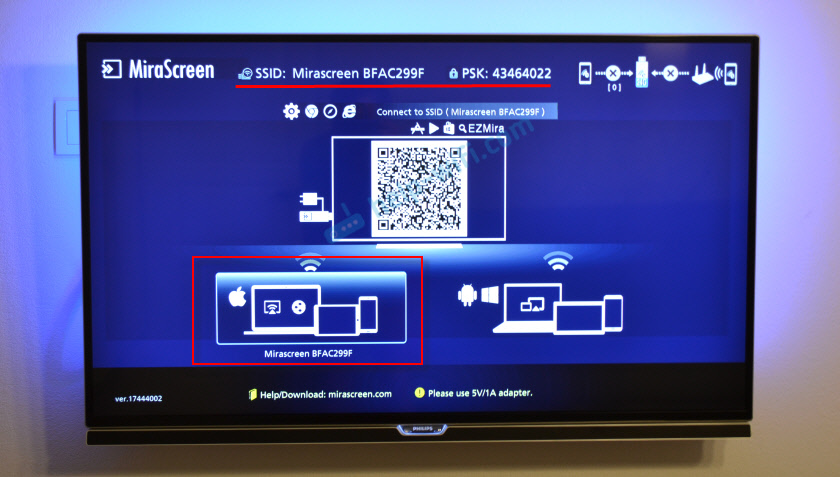
На иПхоне или иПаду отворимо контролни центар и изаберемо "Поновите екран". Ако је све исправно повезано, онда се наш префикс Мирасцреен треба приказати на листи доступних уређаја. Само га изабери.
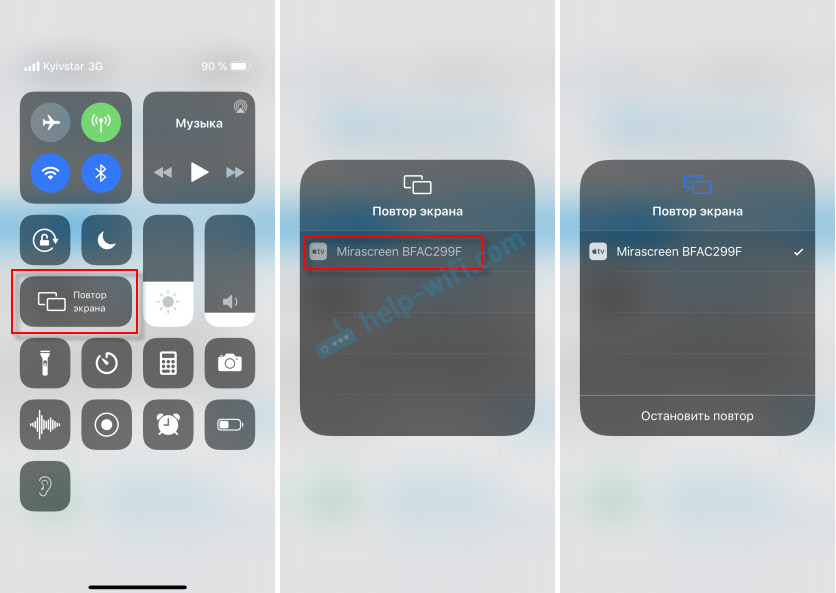
Након неколико секунди, иПхоне или иПад екран ће се дуплирати на ТВ екрану.

Све ради и у хоризонталном режиму.

Можете, на пример, отворити фотографију или видео запис на иПхонеу, кликните на дугме "Схаре" и изаберите "Аирплаи" тамо. Након одабира вашег адаптера, фотографије и видео снимци могу се погледати на ТВ екрану.
Да бисте зауставили емисију, довољно је да кликнете на "Престани понављање" у менију "Рем на екрану".
Прекобално емитовање МацБоок екрана и остали Мац ОС рачунари путем Аирплаи-а
Све сам проверио на МацБоок Аир-у. У овом случају је такође неопходно да је рачунар повезан на исту Ви-Фи мрежу као Мирасцреен пријемник. Или повежите лаптоп директно на Ви-Фи мрежу адаптера.
Када Мац ОС види да је могуће повезати се на бежични приказ путем Аирплаи-а - одговарајућа икона ће се појавити у статусу бара. Кликом на који морамо само да одаберемо Адаптер Мирасцреен.
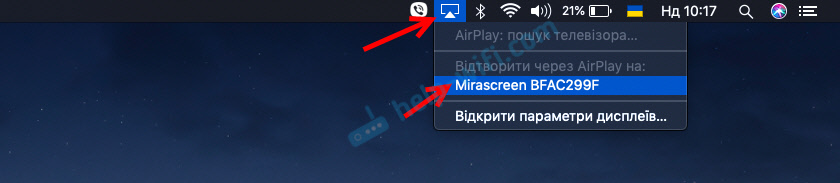
Слика са МацБоок-ом ће се појавити на ТВ екрану.
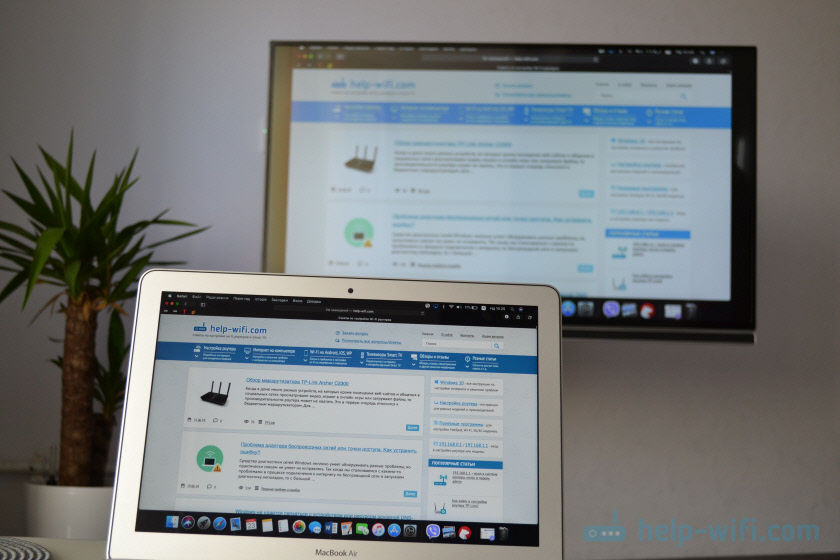
Подразумевано је на ТВ-у приказан посебан дисплеј. Али притиском на икону АирПлаи можете променити режим емитовања на екрану на бежичном приказу. Могуће је дуплирати и засебан дисплеј и приказ авиона или уграђене -ине. Тамо можете искључити и копирање екрана.
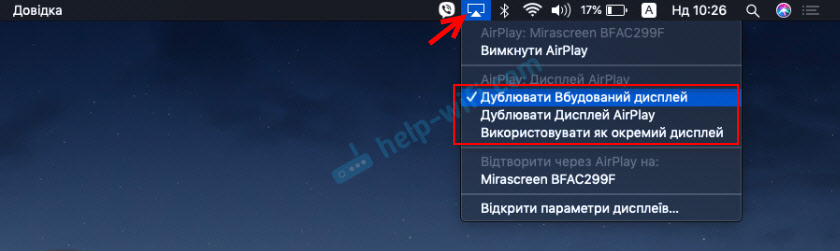
Мислим да ћете наћи одговарајући режим за себе.
Са иПхоне, МацБоок-ом и другим уређајима кроз ове АДАПТЕР-ове АниасЦреен / Аниаст-а преносе се не само слика телевизији (што у нашем случају делује као бежични приказ), али и звук.
Како повезати Андроид Виа Мирасцреен / Аниаст (Мирацаст) на ТВ?
Мирасцреен / Аниаст адаптер за повезивање уређаја на Андроид уређајима потребан је само када ваш ТВ нема уграђену подршку Мирацаст. Подржава се за ову технологију у готово свим модерним телевизорима (који са Ви-Фи).
Адаптер мора бити пребачен на Мирацаст мод (где је икона Андроид и Виндовс). Ово дугме можете да урадите на адаптеру. О томе је написао на почетку чланка.

У зависности од верзије Андроид, на произвођачу телефона / таблета, из шкољке - функције Мирацаст може се назвати другачије. "Бежични приказ", "Смарт Виев", само "Мирацаст". Потражите ставку у менију, дугме у подешавањима или у контролном центру. На мом самсунг-у, ово је функција паметног погледа.
Покрените функцију и одаберите наш префикс. Ако се на вашем уређају појави захтјев ПИН, тада је на ТВ екрану (имам 12345670).

Све ради. Екран телефона се дуплира на ТВ-у преко Мирасцреен адаптера.

И тако и то ради.
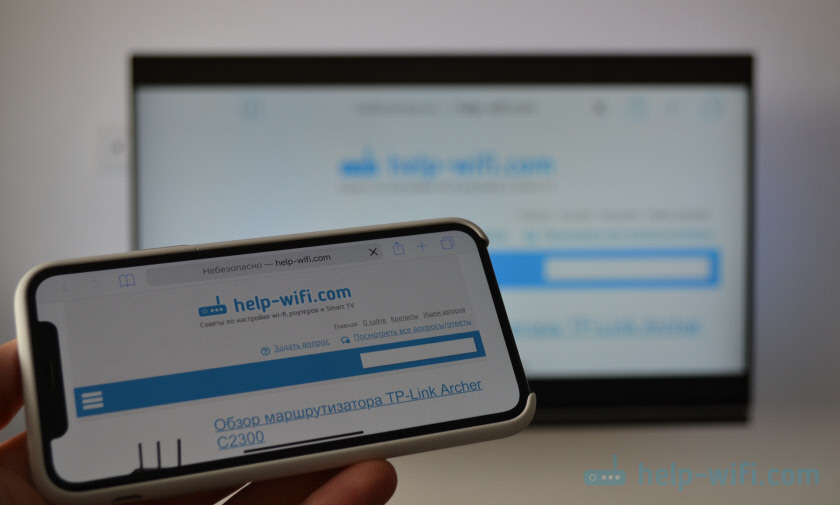
У подешавањима Мирацаст на Андроиду можете да обуставите емитовање или онемогућите га. Звук се такође преноси на ТВ.
Повезивање лаптопа / рачунара на Виндовс-у на телевизор путем Мирасцреен-а или Аниаст-а
Виндовс 10 има функцију "бежичног приказа", што вам омогућава да се повежете са телевизором (у нашем случају путем адаптера) од стране МираЦаст-а. Иста прилика (наиме уграђена функција) је у оперативном систему Виндовс 8.1. У оперативним системима Виндовс 7, ово је сложеније, потребни су нам посебне програме итд. Д.
Имам рачунар на Виндовс 10, тако да ћу се приказати на примеру овог система. Већ сам написао посебан упутст о подешавању функције "бежични приказ": Мирацаст (Види) бежични приказ у оперативном систему Виндовс 10. Може се користити без проблема да се повеже кроз адаптер.
Сам адаптер треба да ради у режиму "Мирацаст".

На рачунару је потребно да кликнете на комбинацију ВИН + П тастера, а затим изаберите "Веза на бежични дисплеј" и одаберите адаптер на листи доступних уређаја.
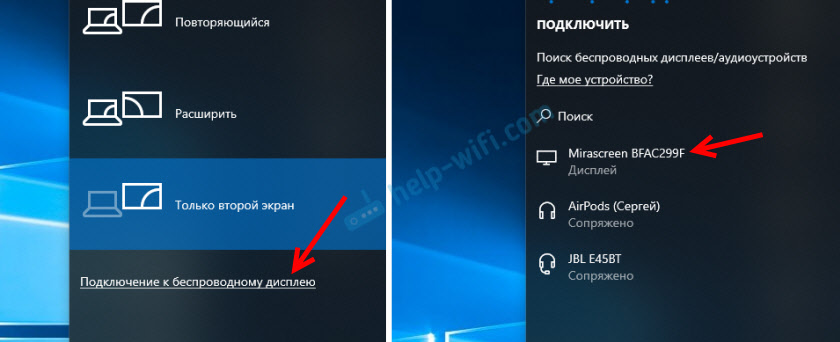
Ако немате тачку прикључка "бежичног приказа", а затим погледајте чланак на горњој вези (о функцији "Бежични приказ" у оперативним системима Виндовс 10). Разлог је можда у видео картици, Ви-Фи адаптер, управљачки програми. Треба да провери.
Радна површина нашег рачунара треба да се појави на ТВ-у.

Подразумевано се повезује у режиму "Прошири". Али режим се може променити кроз Вин + П Мену након везе. Мали мени ће се приказати на екрану са подешавањима емисије слика на бежичном приказу.

Звук такође иде на ТВ са сликом. Све функционише прилично добро. Али квалитет и брзина саме везе директно зависи од продуктивности гвожђа рачунара и квалитета адаптера Мирасцреен. Ако телевизор има уграђеног мирацаст, боље је да се директно повежете, без адаптера. Кашњење у преносу слике, смрзавање, резервне копије звука - честих проблема са овом везом. Кроз ХДМИ кабл ће бити поузданији.
Нисам ништа заборавио. Ако ништа друго, увек ми можете писати у коментарима и допунити чланак, делити неке корисне информације о овој теми или поставити питање. У контакту!
- « Грешка да бисте конфигурисали ТЦП / ИП, требало би да инсталирате и конфигуришете мрежни адаптер у Виндовс 10/8/7
- Прегледајте ТП-Линк Децо П7-моћан мрежни Ви-Фи систем са подршком за напајање »

